Nội dung:
- Tổng quan về thiết bị USB MTP không hoạt động
- MTP là gì?
- Cách khắc phục sự cố về trình điều khiển thiết bị USB MTP trên Windows 10?
Tổng quan về thiết bị USB MTP không hoạt động
Khi bạn kết nối Acer Iconia Tab, điện thoại di động Samsung hoặc các thiết bị di động khác với máy tính, nhưng trong phần cài đặt phần mềm trình điều khiển sẽ xuất hiện lỗi Cài đặt thiết bị USB MTP không thành công . Máy tính của bạn không thể nhận dạng điện thoại di động hoặc các thiết bị di động khác.
Trong trình quản lý thiết bị, thiết bị MTP hoặc MTP USB được đánh dấu bằng dấu chấm than màu vàng. Đôi khi bạn có thể nhận được thông báo lỗi cho biết “Phần mềm trình điều khiển thiết bị chưa được cài đặt thành công”. Dưới đây là một số giải pháp cho vấn đề này.
MTP là gì?
MTP là tên viết tắt của Media Transfer Protocol. Chúng cho phép truyền tệp giữa các thiết bị di động và máy tính. Khi bạn kết nối các thiết bị Android dưới dạng kết nối MTP, nó sẽ hiển thị dưới dạng thiết bị đa phương tiện trên máy tính. Giao thức này rất khác so với bộ nhớ chung USB. Giao thức MTP chạy ở cấp độ tệp.
MTP cho phép chuyển các tệp nhạc trên trình phát âm thanh kỹ thuật số, tệp đa phương tiện trên trình phát đa phương tiện di động và thông tin cá nhân trên trợ lý kỹ thuật số cá nhân.
Cách khắc phục sự cố trình điều khiển thiết bị USB MTP trên Windows 10?
Khi máy tính không nhận ra thiết bị Android và hiển thị là lỗi thiết bị USB MTP, bạn có thể làm theo các cách tiếp theo để khắc phục.
Giải pháp:
1:Cập nhật trình điều khiển thiết bị USB MTP với phần cứng tương thích
2:Tự động cập nhật trình điều khiển thiết bị USB MTP
3:Cài đặt wpdmtp.inf theo cách thủ công
4:Tải xuống gói tính năng phương tiện cho phiên bản N của Windows 10
5:Kiểm tra cài đặt đăng ký
6:Bật gỡ lỗi USB
7:Bật quyền quản trị viên
8:Khắc phục sự cố cho người dùng Windows Vista và XP
Giải pháp 1:Cập nhật trình điều khiển thiết bị USB MTP với phần cứng tương thích
Giả sử thiết bị MTP có dấu vàng trong Trình quản lý thiết bị, bạn cần cập nhật thiết bị đó. Cách này cũng có thể giải quyết vấn đề liên quan là cài đặt dịch vụ trong INF này không hợp lệ.
1. Nhấn Windows + R sau đó nhập devmgmt.msc và nhấp vào OK để mở Trình quản lý thiết bị.
2. Mở rộng Thiết bị di động và tìm MTP. Sau đó, nhấp chuột phải vào MTP hoặc Thiết bị USB MTP và nhấp vào Cập nhật trình điều khiển .
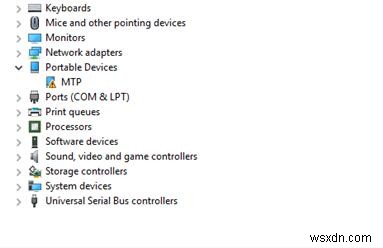
3. Chọn Duyệt máy tính của tôi để tìm phần mềm trình điều khiển .
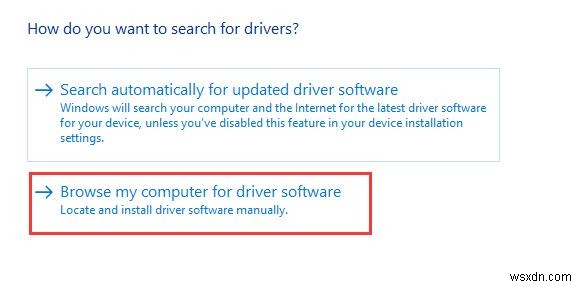
4. Chọn Hãy để tôi chọn từ Danh sách trình điều khiển thiết bị trên máy tính của bạn .
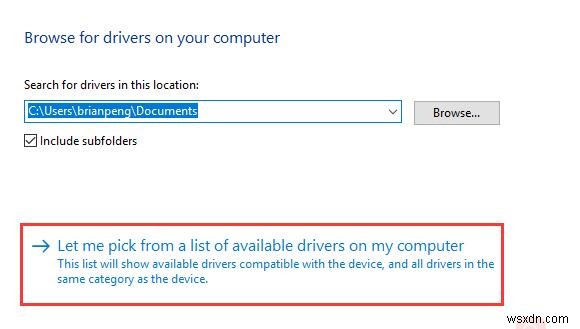
5. Chọn Hiển thị phần cứng tương thích và chọn Thiết bị USB MTP. Sau đó nhấp vào Tiếp theo để cài đặt nó.
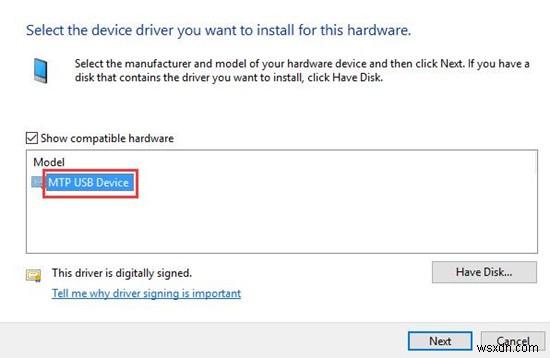
6. Trong cảnh báo cập nhật trình điều khiển, nhấp vào Có để tiếp tục cài đặt trình điều khiển thiết bị USB MTP tương thích cho các thiết bị Android của bạn.
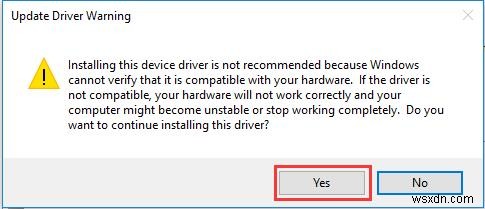
Sau khi cài đặt trình điều khiển USB MTP, sự cố của bạn sẽ được giải quyết.
Nhưng có một vấn đề khác là cài đặt trình điều khiển thiết bị USB MTP không thành công và nó hiển thị dưới dạng lỗi Mã 10 thiết bị không thể khởi động. Vì vậy, nếu có lỗi thiết bị MTP USB mã 10, hãy làm theo các cách tiếp theo để khắc phục .
Giải pháp 2:Tự động cập nhật trình điều khiển MTP
Nếu không có trình điều khiển thiết bị MTP USB tương thích trong trình quản lý thiết bị, bạn có thể thử sử dụng một công cụ để giúp bạn tự động quét các thiết bị Samsung, Acer hoặc các thiết bị Android khác và tìm trình điều khiển Samsung MTP phù hợp hoặc các trình điều khiển thiết bị MTP khác.
Driver Booster là một phần mềm cập nhật trình điều khiển chuyên nghiệp, nó cung cấp một cách dễ dàng để quản lý trình điều khiển thiết bị trên máy tính của bạn. Ứng dụng quét các thiết bị máy tính của bạn và tự động cập nhật trình điều khiển của nó từ cơ sở dữ liệu gồm hơn 3.000.000 trình điều khiển và thành phần trò chơi.
1. Tải xuống , cài đặt và chạy Driver Booster trên Windows 10.
2. Nhấp vào Quét . Sau đó, Driver Booster sẽ quét tất cả các thiết bị bên trong và bên ngoài bao gồm cả thiết bị Android và tìm trình điều khiển cho chúng.
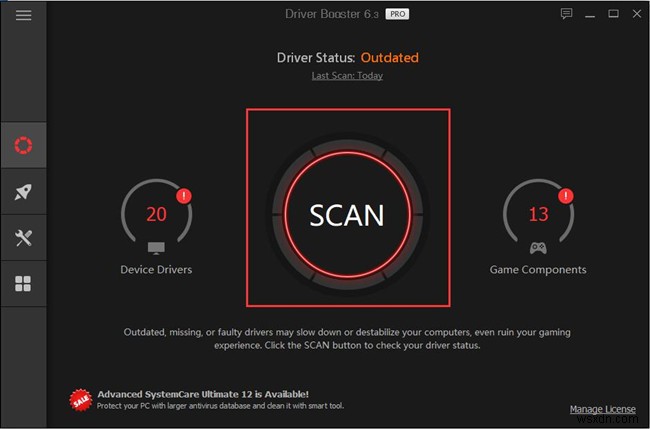
3. Nhấp vào Cập nhật . Tìm Thiết bị di động và sau đó nhấp vào Cập nhật . Tất nhiên, bạn có thể chọn tất cả và nhấp vào Cập nhật ngay bây giờ để cập nhật tất cả các trình điều khiển.
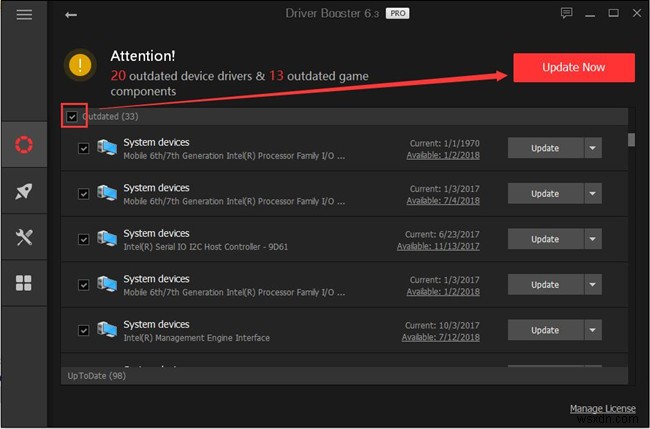
Giải pháp 3:Cài đặt wpdmtp.inf theo cách thủ công
Ai đó đã báo cáo rằng nếu trình điều khiển MTP không được cài đặt thành công, bạn có thể tìm tệp wpdmtp.inf trên máy tính của mình và cài đặt nó để khắc phục sự cố. Nhưng nếu thiếu wpdmtp.inf, có lẽ bạn nên thử cách tiếp theo.
1. Mở File Explorer và đi tới Đĩa cục bộ C > Windows > THÔNG TIN .
2. Định vị inf trong danh sách hoặc bạn có thể tìm kiếm nó trên thanh tìm kiếm. Sau đó, nhấp chuột phải vào nó và chọn Cài đặt .
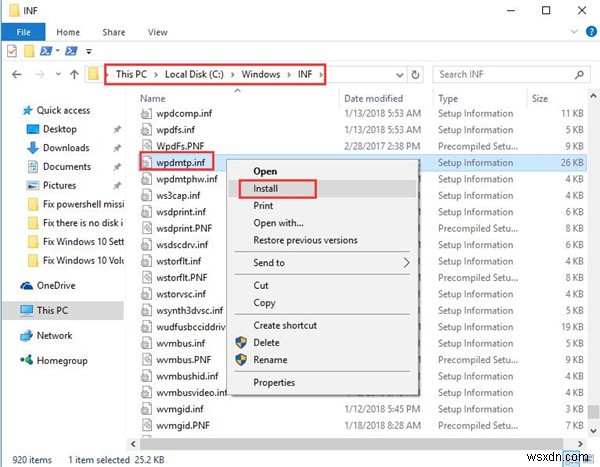
3. Khởi động lại máy tính của bạn và thử kết nối lại để xem sự cố đã được giải quyết chưa.
Giải pháp 4:Tải xuống Gói Tính năng Phương tiện cho Phiên bản N của Windows 10
Nếu trình điều khiển USB MTP của bạn không được cài đặt trong trình quản lý thiết bị và thiếu tệp wpdmtp.inf, bạn có thể tải xuống phần mềm Gói tính năng phương tiện.
Như chúng ta biết MTP đang chuyển các tệp âm thanh sang phát nhạc kỹ thuật số bằng Windows Media Player hoặc các ứng dụng tương tự, vì vậy cách này là một lựa chọn đúng đắn.
Phần mềm này hỗ trợ Windows 10 Home N, Windows 10 Pro N, Windows 10 Education N, Windows 10 Enterprise N và Windows 10 Enterprise N. Đánh giá.
1. Đi tới trang tải xuống .
2. Chọn phiên bản Gói tính năng phương tiện , sau đó nhấp vào Xác nhận .
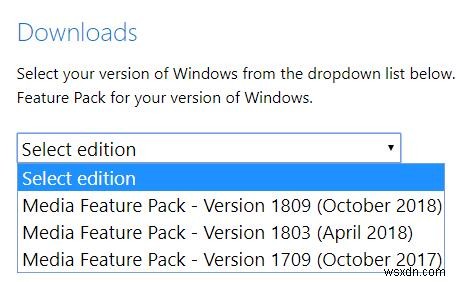
3. Nhấp đúp vào tệp để chạy, sau đó làm theo trình hướng dẫn để cài đặt.
4. Sau đó, khởi động lại máy tính của bạn.
5. Kết nối lại điện thoại di động của bạn hoặc các thiết bị Android khác với máy tính.
Giải pháp 5:Kiểm tra Cài đặt đăng ký
Một lý do cho sự cố của bạn có thể là cài đặt đăng ký của bạn, vì vậy bạn cần kiểm tra và thay đổi cài đặt. Đây là các bước chi tiết.
1. Nhấn Windows + R phím và đầu vào regedit.exe trong hộp thoại. Sau đó nhấp vào OK .
2. Thực hiện theo đường dẫn dưới đây:
HKEY_LOCAL_MACHINE > SYSTEM > CurrentControlSet > Control > Class
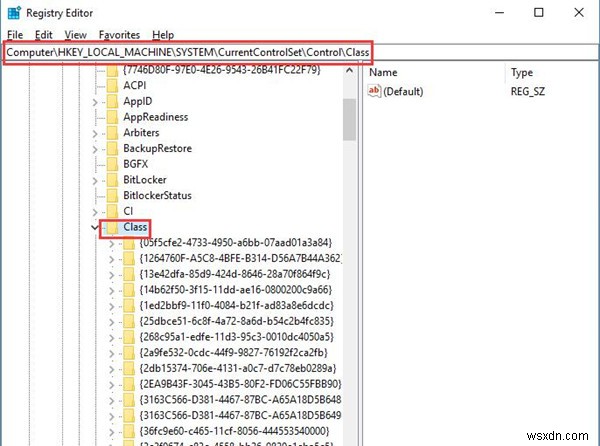
3. Nhấn Ctrl + F Nhập Thiết bị di động trong hộp và nhấp vào Tìm tiếp theo .
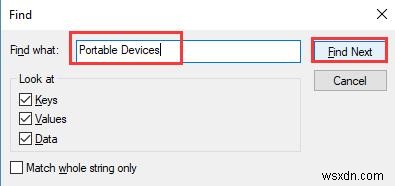
Nếu kết quả chứa UpperFilters , nhấp chuột phải vào nó và xóa nó. Sau đó, khởi động lại máy tính và kiểm tra xem sự cố vẫn còn.
Giải pháp 6:Bật gỡ lỗi USB
Một số người dùng cho biết bật gỡ lỗi USB trên điện thoại của họ đã giúp họ giải quyết vấn đề. Bạn cũng có thể thử. Đối với điện thoại Android, bạn có thể tìm thấy gỡ lỗi USB từ đây:
Cài đặt > Ứng dụng > Phát triển > Gỡ lỗi USB .
Hoặc: Cài đặt > Tùy chọn nhà phát triển > Gỡ lỗi USB .
Sau khi bạn tìm thấy nó, hãy đảm bảo rằng nó đã được kiểm tra.
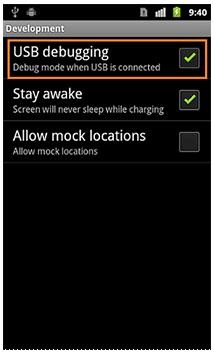
Xem các cách có hoạt động không sau khi bạn bật nó.
Giải pháp 7:Bật quyền quản trị viên
Nếu bạn không cấp quyền quản trị viên cho máy tính của mình, thì đây có thể là lý do cho sự cố của bạn. Bạn có thể chạy Command Prompt để khắc phục sự cố.
1. Mở Command Prompt với tư cách là quản trị viên.
2. Nhập lệnh sau vào cửa sổ và nhấn Enter .
net localgroup Administrators dịch vụ cục bộ / thêm
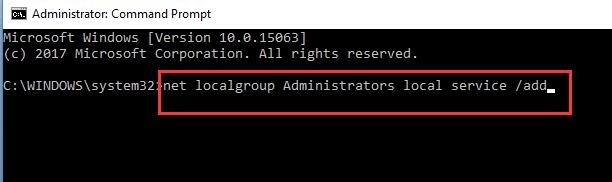
Sau khi quá trình kết thúc, hãy kiểm tra xem điện thoại của bạn có thể được nhận dạng không.
Giải pháp 8:Khắc phục sự cố cho Windows Vista và XP
Microsoft đã phát hành Bộ công cụ chuyển giao thức truyền phương tiện trên trang web chính thức của mình. Vì vậy, nếu bạn vẫn không cài đặt thành công trình điều khiển, bạn có thể thử phương pháp này.
Như Microsoft đã nói, bộ công cụ chuyển đổi này bao gồm đặc điểm kỹ thuật MTP hoàn chỉnh, tài liệu thiết kế cập nhật, mã nguồn mẫu được cập nhật, phần mềm để triển khai trình mô phỏng MTP dựa trên PC và các công cụ kiểm tra MTP.
Tải xuống Bộ chuyển giao thức truyền phương tiện đầu tiên. Sau khi bạn cài đặt thành công, hãy khởi động lại máy tính của bạn và kết nối lại điện thoại với máy tính.
Có một điều khác bạn nên nhớ là phần mềm này chỉ có thể hoạt động với Windows Vista, Windows XP, Windows XP hoặc Windows Vista, Visual Studio 2005 SP1.
Tám cách được giới thiệu ở trên đều là giải pháp khả thi cho lỗi MTP Driver và sự cố cài đặt không thành công. Nên có một cái có thể khắc phục sự cố của bạn. Hy vọng họ có thể cung cấp cho bạn một số trợ giúp.
